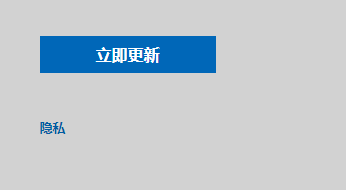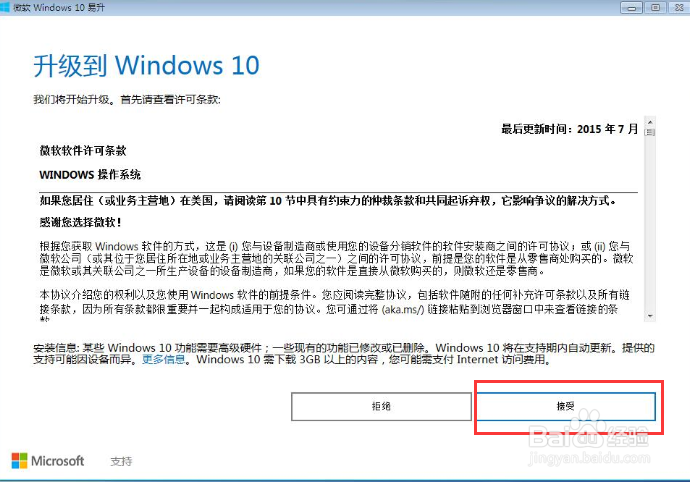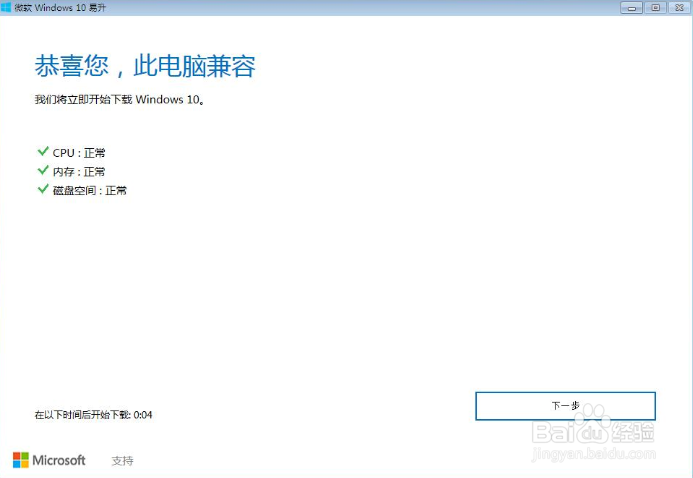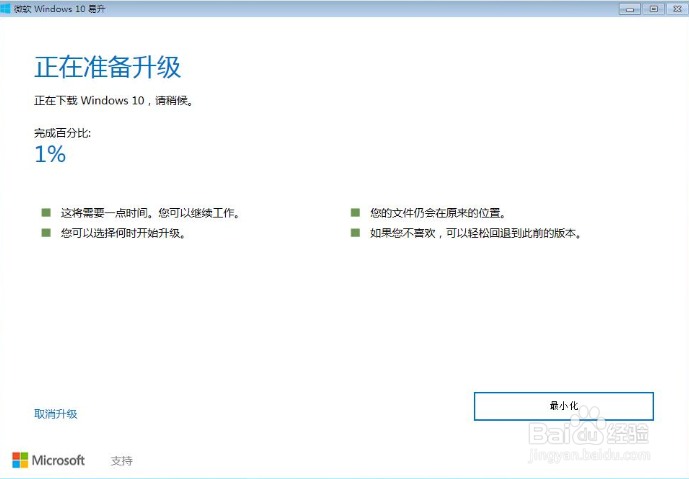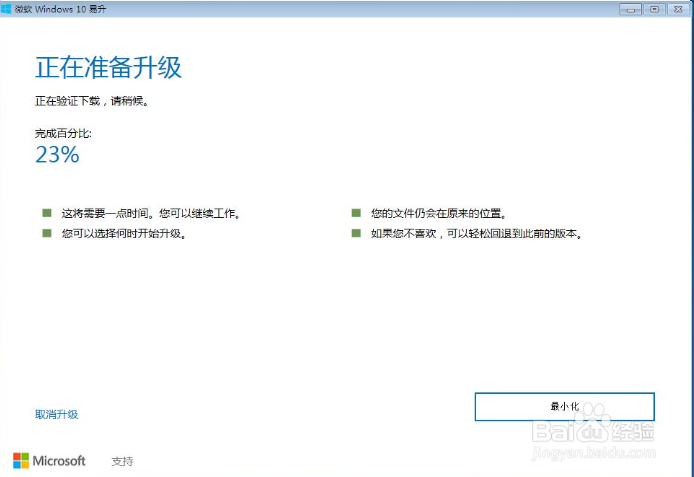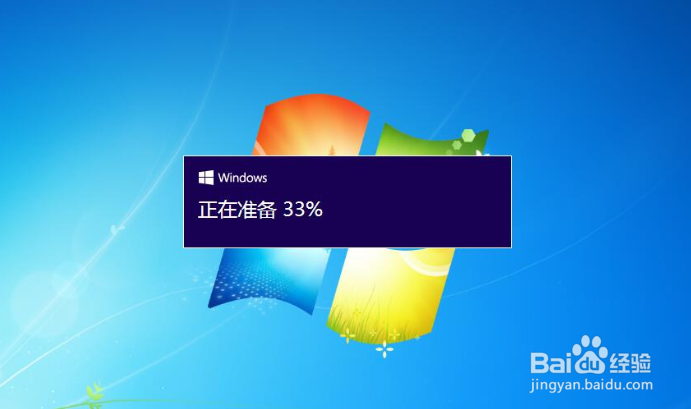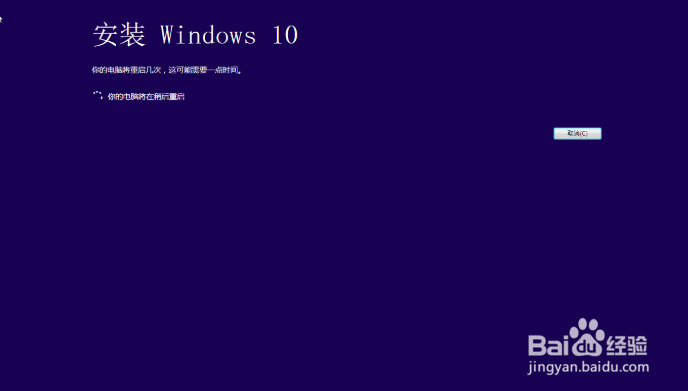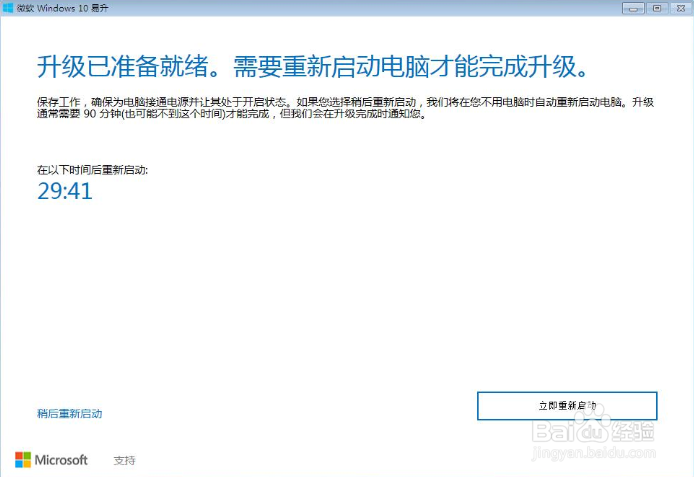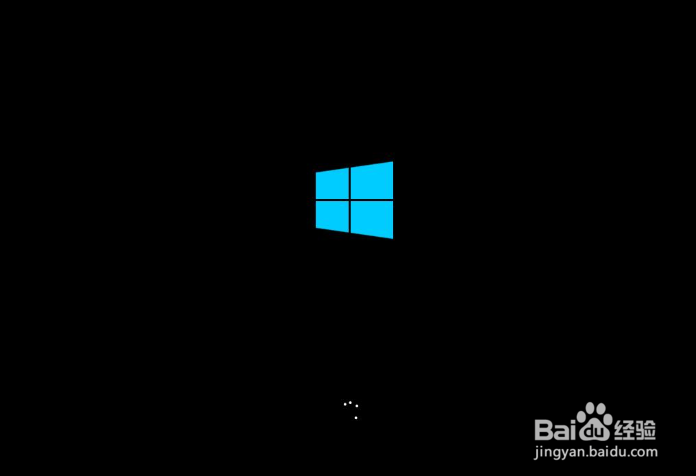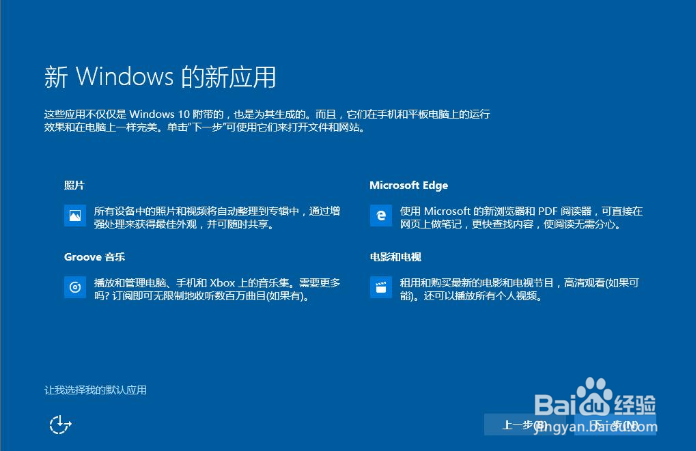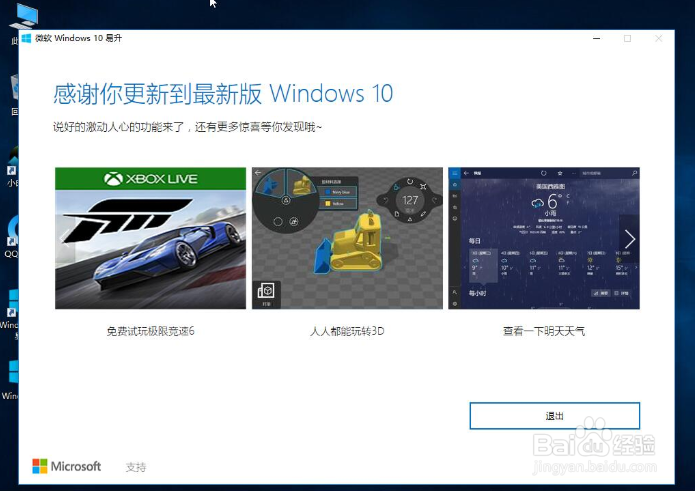win7怎么升级win10
1、首先我们打开微软官网,点击“立即更新”。
2、然后会下载一个官方升级win10创意者更新的工具易升,安装完成后,点击接受微软软件许可条款。
3、接着升级工具检测电脑环境是否正常,检测完成后会开始下载win10系统,点击下一步选项。
4、Windows 10 系统下载中,官方工具升级win10会保留原来系统的数据及用户文件。
5、下载完成后会开始验证下载的数据是否正确,验证无误后就进行下一步操作。
6、下载完成后接着启动win10升级程序,为确保能正确升级win10,会进行电脑硬件的再次检测,保证无误后开始安装过程。
7、进入页面,我们等待安装完成即可。
8、安装完成后会提示用户重启电脑进行下一步的操作,未操作一段时间后将自动重启进入更新过程。
9、正在升级更新升级中,更新过程电脑将会多次重启与闪屏,这是正常现象,大家不必担心。耐心等待更新过程完成。
10、更新过程完成后进入系统设置界面,对升级好的win10系统进行简单的设置。这里点击自定义设置或使用快速设置。
11、这里直接下一步就好了。
12、最后我们进入Windows 10 系统桌面,升级完成。
13、以上就是win7怎么升级到win10的内容,希望可以对大家有所帮助。
声明:本网站引用、摘录或转载内容仅供网站访问者交流或参考,不代表本站立场,如存在版权或非法内容,请联系站长删除,联系邮箱:site.kefu@qq.com。
阅读量:87
阅读量:47
阅读量:61
阅读量:94
阅读量:72